软件商店,听起来可能只是个下载应用的地方,但其实它远不止如此。它更像是一个数字世界的“购物中心”,里面有各种各样的应用程序供我们选择、下载和管理。不管是手机、平板还是电脑,几乎每个设备都配备了专属的软件商店,帮助我们快速找到需要的工具。它的存在,让安装软件变得简单、安全,也更高效。接下来,我会从不同角度聊聊软件商店的基本功能和使用方法,带你看清它到底能为我们做些什么。
1.1 软件商店的定义与作用
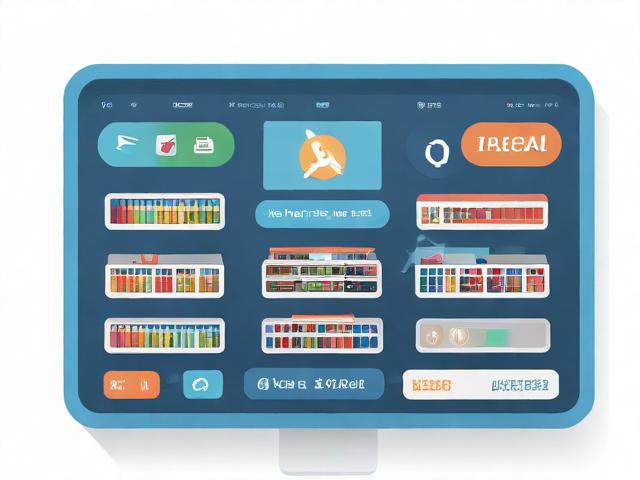
我第一次接触软件商店,是在用手机下载游戏的时候。那时候还不知道,原来它不仅仅是个下载平台。软件商店本质上是一个集中管理应用程序的数字平台,用户可以通过它浏览、搜索、下载、更新和管理各种软件。它的作用不仅仅是提供软件资源,更重要的是保障软件来源的安全性。比如,像苹果的App Store和谷歌的Google Play,都会对上架的应用进行审核,确保它们不会携带恶意代码或侵犯用户隐私。这种机制让我在下载软件时更有安全感,不用担心一不小心就中了病毒。
另外,软件商店还具备分类推荐、用户评价、个性化推荐等功能。我经常能在商店首页看到“热门推荐”或者“编辑精选”,这些内容帮助我快速找到高质量的应用。而且,很多商店还会根据我的使用习惯推荐相关应用,比如我常用一些效率类工具,系统就会推荐一些类似的软件,这种智能推荐确实节省了不少挑选时间。
1.2 如何在软件商店下载应用程序
下载应用其实很简单,但作为一个刚开始用智能手机的人,我也是摸索了一段时间才掌握其中的门道。首先,打开软件商店,比如Google Play或者Mac App Store,然后在搜索栏输入你想要的应用名称。比如我想下载一个笔记软件,输入“Evernote”就能看到相关结果。点击进入应用详情页,通常会看到简介、评分、评论和下载按钮。确认无误后,点击“获取”或“安装”,系统就会自动开始下载并安装。
有时候,下载过程中可能会遇到网络不稳定或者空间不足的问题。我以前就遇到过下载到一半卡住的情况,后来发现只要切换Wi-Fi或者清理一下设备存储就能解决。还有一点需要注意的是,部分应用是付费的,下载前一定要看清价格,或者看看有没有免费试用版本。另外,有些商店支持“家庭共享”功能,我可以把我下载的应用共享给家人,这样他们就不用再重新下载一遍了,这点真的很方便。
1.3 不同操作系统下的软件商店介绍
我用过Windows、Mac、Android和iOS设备,每种系统都有自己的软件商店,功能和界面也略有不同。比如Windows Store(现在叫Microsoft Store)主要面向Windows系统用户,里面除了应用还有游戏、电影、电子书等内容。Mac App Store则是苹果为Mac电脑打造的,界面简洁,和iOS的App Store风格一致,下载的应用也和Mac系统高度兼容。
而Google Play和App Store是手机用户最熟悉的两个商店。Google Play开放性更强,支持第三方安装包下载,但这也意味着风险更高。相比之下,App Store的审核机制更严格,虽然自由度低一些,但安全性更高。我有时候会因为某个应用没上架App Store而不得不去官网下载,结果经常遇到兼容性问题。所以,系统生态的封闭与开放,其实各有优劣,关键还是看用户的需求和使用习惯。
1.4 软件商店账户注册与管理
注册账户是使用软件商店的第一步,虽然看起来简单,但其实也有些门道。比如Google Play需要绑定Google账号,而App Store则需要Apple ID。我记得第一次注册Apple ID的时候,系统要求填写邮箱、密码、付款方式,还要选择国家和地区。我当时选错了地区,结果很多应用都搜不到,后来才明白这个选择会影响你能看到的内容库。
账户管理方面,我建议大家开启双重验证,这样可以有效防止账户被盗。另外,软件商店通常还支持家庭共享功能,我可以把我下载的应用共享给最多五位家庭成员。这对于家里有小孩或者多人共用设备的人来说非常实用。还有一个小技巧,就是定期清理下载历史和设备授权。我之前换过几次手机,结果旧设备还保留着下载权限,后来才知道可以在账户设置里手动取消授权,避免出现混乱。
总的来说,软件商店不仅仅是下载软件的地方,它更像是一个集安全、便捷、个性化于一体的数字平台。了解它的基本功能和使用方法,不仅能提升我们的使用效率,也能更好地保护我们的设备和隐私。
2.1 软件商店推荐的实用工具
我平时工作和生活中会用到不少工具类软件,而这些软件很多都是通过软件商店下载的。比如系统优化类的,像Windows上的CCleaner或者Mac上的CleanMyMac,它们可以帮助我清理缓存、释放磁盘空间,让电脑运行更顺畅。这些软件在各自的商店里评分都不错,下载安装也很方便,几乎不用自己去官网找安装包,省了不少心。
安全防护类的软件也是我特别关注的一类。像Avast、Bitdefender、Kaspersky这些知名杀毒软件,都能在软件商店里找到官方版本。我以前用过一款从第三方网站下载的杀毒软件,结果系统出了问题,后来就改成了直接从商店下载,不仅安装过程更安全,更新也更及时。商店里的安全软件通常还会提供试用期,让我可以先体验再决定是否购买。
办公效率类的应用更是我日常离不开的。比如Notion、Trello、Microsoft To Do这些任务管理工具,还有像Google Docs、WPS Office这类文档处理软件,基本都能在软件商店里找到。我尤其喜欢一些支持跨平台同步的办公软件,这样我可以在手机上写个草稿,回家再用电脑继续编辑,数据自动同步,效率提升了不少。而且商店里经常会有折扣活动,有时候还能省一笔。
2.2 如何通过软件商店扩展功能
除了下载完整的应用程序,我发现软件商店其实还能用来扩展已有软件的功能。比如浏览器插件,Chrome Web Store里有大量插件可以提升上网体验。我常用的一些插件包括广告屏蔽工具AdBlock、密码管理器Bitwarden、还有网页翻译工具。这些插件安装简单,而且更新自动完成,不会像手动安装的插件那样容易出问题。
还有些软件支持模块化扩展,比如Adobe Photoshop 和 Lightroom 都可以通过商店下载插件来增强功能。我曾经为了做视频封面设计,从Adobe插件商店下载了一个预设包,直接集成进软件里,节省了大量调色时间。这种扩展方式不仅安全,还能保证兼容性,避免了从第三方网站下载插件带来的风险。
另外,像Microsoft Office 365也有自己的插件商店,用户可以根据需要添加Excel的公式插件、PPT的模板插件,甚至还能接入外部数据源。我在做数据分析时就用过一个Power Query插件,它让数据处理变得更高效。软件商店提供的这些扩展资源,其实大大增强了软件的灵活性和适用性,只要你愿意探索,总能找到提升效率的好工具。
2.3 软件商店的更新与维护策略
软件更新这件事,我以前不太在意,直到有一次因为版本过旧,导致某个应用无法正常运行。从那以后,我开始重视起软件的更新和维护。软件商店在这方面做得很好,很多商店都支持自动更新功能。比如Google Play和Mac App Store,可以设置在Wi-Fi环境下自动下载并安装更新,这样就不用手动一个个去点“更新”了。
不过我也发现,有些更新可能会带来兼容性问题。比如我之前更新了一个设计软件后,发现某些插件不兼容新版本了。这时候就需要在更新前做好评估,或者查看用户评价和更新说明。我一般会在商店详情页看看其他用户的反馈,尤其是有没有提到重大改动或兼容性问题。这样能避免更新后出现不必要的麻烦。
还有一个小技巧,就是定期清理软件商店的缓存和历史记录。有时候商店本身也会出现加载慢、下载失败的情况,这时候清空缓存或者重新登录账户往往能解决问题。我通常会在设备存储空间紧张的时候做一次全面清理,这样不仅能释放空间,还能让商店运行更流畅。
2.4 软件商店的用户评价与选择建议
在软件商店里选应用,我最依赖的就是用户评价和评分。说实话,很多时候我不会看太多介绍文字,直接翻到评论区看看大家怎么说。比如有没有提到卡顿、闪退、广告多等问题。有一次我下载了一个评分4.8的应用,结果用起来发现广告特别多,后来才发现是更新后加入了广告模块,但评分还没来得及更新。
我还会特别留意“最近评论”这个板块。因为有些应用早期表现不错,但后续更新出了问题,这时候最近的评论往往更有参考价值。比如我之前下载一个照片编辑软件,老版本评分很高,但新版却出现了导出失败的问题,还好我看了最近的差评,及时取消了下载。
另外,我建议大家在下载前多看看应用的权限要求。有些免费应用会请求不必要的权限,比如访问通讯录或位置信息,这时候就要多留个心眼。软件商店虽然审核严格,但也不能完全依赖它,自己多做一些判断,才能选到真正安全好用的软件。
总的来说,软件商店不仅仅是下载软件的地方,它还是一个功能丰富的平台,能帮助我们找到实用工具、扩展软件功能、管理更新以及做出更明智的选择。只要善用这些功能,你会发现它远比你想象的更强大。










还没有评论,来说两句吧...